Bạn thường xuyên thống kê số liệu trên file Excel. Điều đó sẽ được thực hiện đơn giản nếu bạn biết cách đánh số thứ tự. Bạn hãy theo dõi những chia sẻ dưới đây đến từ Techcare – Sửa laptop Đà Nẵng. Chúng tôi sẽ gợi ý đến các bạn các cách đánh số thứ tự trong excel đơn giản nhất. Mời các bạn cùng đón xem nhé!
Cách đánh số thứ tự trong Excel với thao tác kéo chuột
Để đánh stt trong excel bằng thao tác kéo chuột, các bạn thực hiện theo các thao tác như sau:
Bước 1: Đầu tiên, bạn hãy mở file Excel cần đánh số thứ tự lên. Sau đó, bạn nhập số thứ tự vào ở 2 ô đầu tiên. Bạn dùng chuột để bôi đen 2 ô vừa nhập số vào.
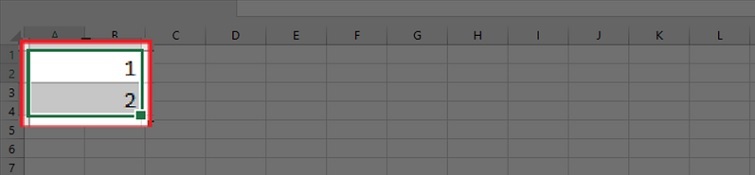
Bước 2: Tiếp theo, bạn đặt chuột ở vị trí ô vuông nhỏ như hình rồi kéo xuống ô mà bạn muốn đánh số thứ tự là xong.
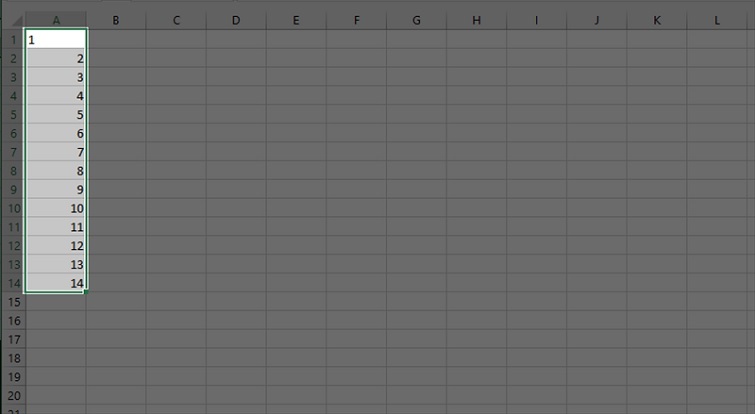
Xem thêm: File excel bị nặng
Xem thêm: Phần mềm chuyển file pdf sang excel full crack
Xem thêm: Cách khóa thư mục trên máy tính
Cách đánh số trong Excel bằng công thức
Hiện nay, công thức đánh số thứ tự trong excel được sử dụng rất phổ biến. Với cách thực hiện chi tiết như sau:
Bước 1: Bạn cũng mở tệp cần đánh số thứ tự lên. Sau đó, tiến hành nhập số thứ tự ở ô đầu tiên. Tại ô tiếp theo, bạn nhập vào công thức = vị trí ô vừa điền + 1.
Ví dụ: Khi bạn nhập số thứ tự tại ô đầu tiên là ô A1, bạn chỉ cần nhập vào ô tiếp theo với công thức là A1 + 1.
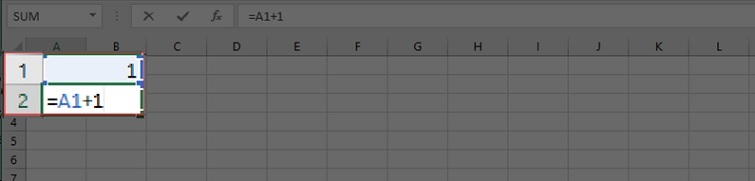
Bước 2: Lúc này, bạn cũng sử dụng chuột đặt lên hình vuông nhỏ ở góc và kéo xuống đến số thứ tự mà bạn cần.
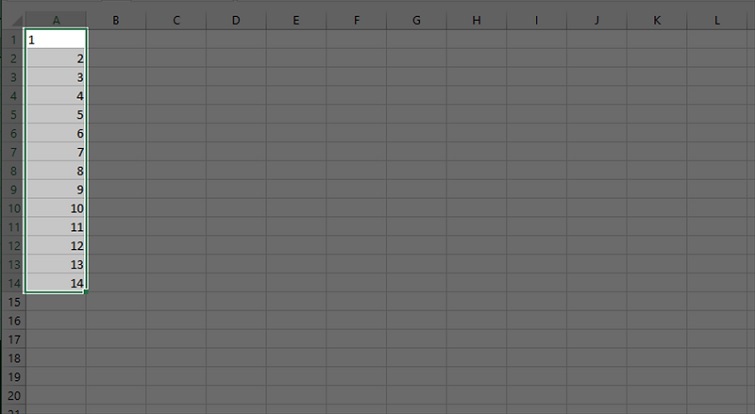
Cách điền số thứ tự trong Excel với Editing chọn Fill/Series
Cách làm số thứ tự trong excel với Editing chọn Fill/Series được thực hiện như sau:
Bước 1: Tại file excel mà bạn cần đánh số thứ tự, bạn nhập vào số thứ tự ở ô đầu tiên. Bạn lần lượt chọn vào Fill >> Series.
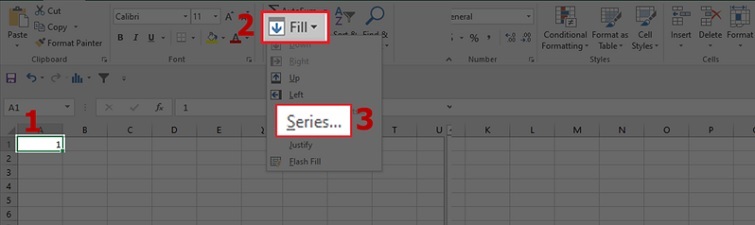
Lưu ý: Sẽ có tất cả 4 loại đánh số cho bạn chọn lựa:
- Linear: Đây là cách đánh số thứ tự theo kiểu tăng dần.
- Growth: Đây là cách đánh số thứ tự theo kiểu lũy tiến.
- Date: Đây là cách đánh số thứ tự theo kiểu ngày tháng.
- AutoFill: Đây là cách đánh số thứ tự theo kiểu tự động điền.
Bước 2:
Rows là cách đánh số thứ tự theo hàng và Columns là cách đánh số theo cột. Tùy theo nhu cầu sử dụng của bạn là gì để chọn cho phù hợp.
Ở ví dụ này, chúng tôi sẽ chọn kiểu đánh số tăng dần Linear.
Tại ô Step value, bạn nhập vào số thứ tự đầu tiên. Sau đó, bạn nhập vào số thứ tự kết thúc tại ô Stop value và nhấn nút Ok.
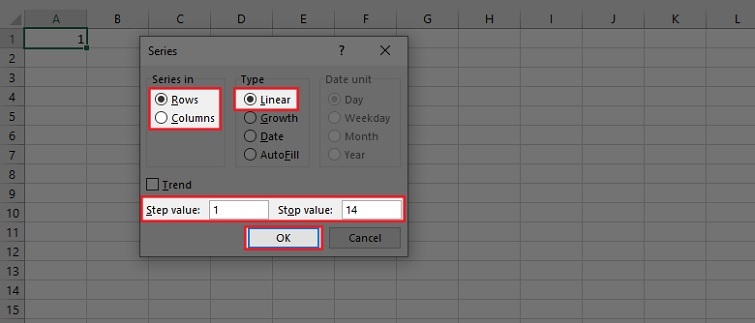
Bước 3: Kết quả với một dãy số thứ tự sẽ được hiển thị trên màn hình.
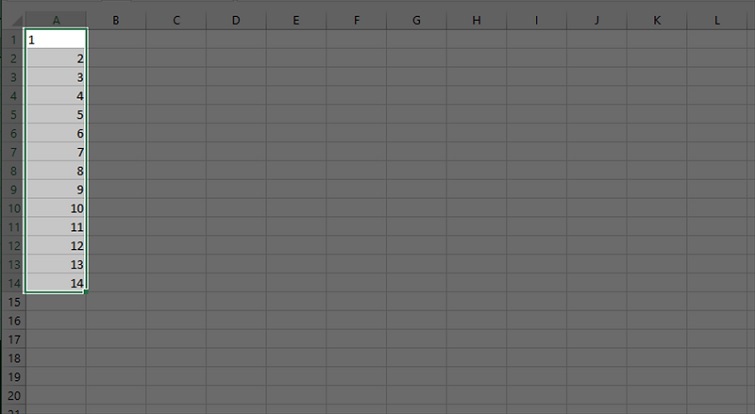
Cách tạo số thứ tự trong Excel với hàm Subtotal
Cú pháp của hàm Subtotal
Đối với cách đánh số thứ tự trong excel bằng hàm Subtotal. Chúng tôi sẽ thực hiện dựa trên Công thức đánh số thứ tự trong excel 2 hàm lồng với nhau. Đó là hàm Subtotal và hàm IF:
=IF(logical_test; [value_if_true]; [value_if_false]; Subtotal(funtion_num; ref1;…))
Trong đó:
- logical_test: Đây là điều kiện của hàm IF.
- [value_if_true]: Đây là giá trị trả về khi điều kiện đúng.
- [value_if_false]: Đây là giá trị trả về khi điều kiện sai.
- funtion_num: Đây là hàm được hiểu có giá trị số.
- ref1;…: Đây là vùng để chứa số thứ tự.
Ví dụ
Dưới đây là bảng mà chúng tôi đã đánh số thứ tự dựa vào hàm Subtotal và hàm CountA. Bạn quan sát hình ảnh bên dưới sẽ thấy có một số ô bỏ trống. Hãy cùng theo dõi xem hàm Subtotal làm việc như thế nào nhé!
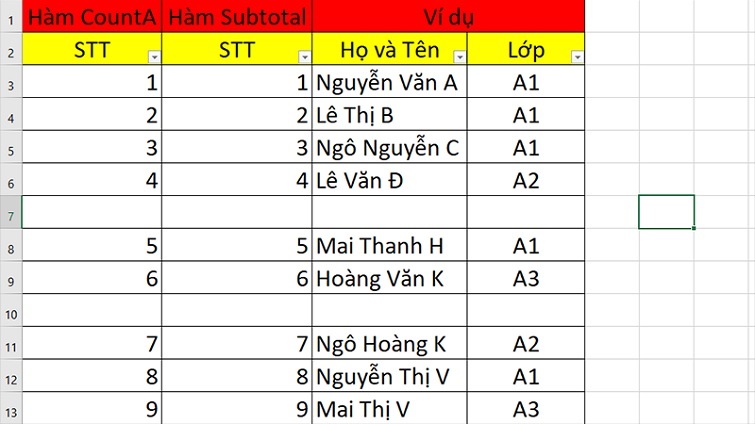
Bước 1: Bạn nhập vào hàm với cú pháp như sau: B3 = IF(C3=””;””;SUBTOTAL(3;$C$3:C3))
Trong đó:
- funtion_num = 3: Đây được hiểu chính là hàm CountA trong hàm Subtotal.
- ref1 = $C$3:C3: Đây là vùng trong file excel đã được đánh số thứ tự. (Chú ý: Bạn hãy nhớ là giá trị đầu tiên cần được khóa, ở đây sẽ là B2. Vì khi bạn không khóa thì những ô bên dưới sẽ xảy ra lỗi trong quá trình chạy hàm).
- Trong hàm IF(C3=””;””;SUBTOTAL(3;$C$3:C3)) có nghĩa như sau:
- C3=””;””: Khi ô C3 rỗng thì số thứ tự của ô này cũng là rỗng.
- SUBTOTAL(3;$C$3:C3): Khi ở ô C3 này không rỗng, sẽ dùng đến hàm Subtotal.
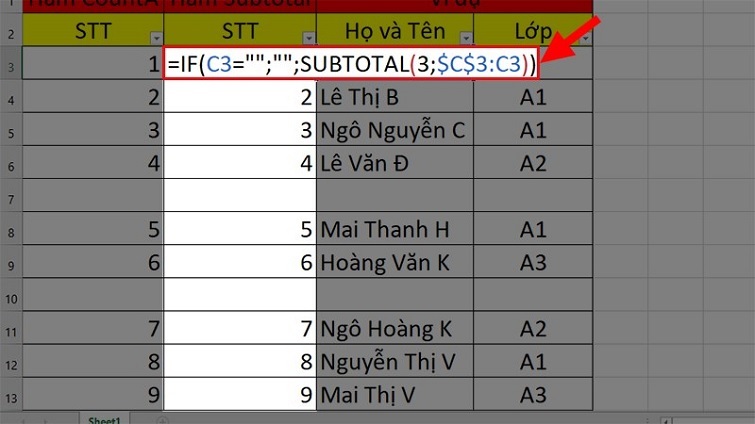
Bước 2: Bạn tiến hành lọc dữ liệu với Filter để xem file excel của bạn thay đổi như thế nào khi dùng hàm Subtotal nhé!
Như vậy là Techcare – Sửa laptop Đà Nẵng đã gợi ý đến các bạn một số Cách đánh số thứ tự trong Excel đơn giản nhất. Hy vọng đã giúp bạn thực hiện thành công để đáp ứng nhu cầu nhập liệu trên file excel nhanh chóng nhé!
